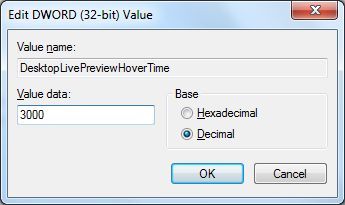Aeroピークは、開いているすべてのウィンドウを最小化することなく、デスクトップを一時的に表示できる機能です。タスクバーの通知領域の近くにある[デスクトップの表示]ボタンの上にマウスポインタを移動すると、デスクトップを一時的にプレビューできます。

デフォルトのホバー遅延は1秒です。この時間が短すぎる場合は、デスクトップの誤ったプレビューを回避するために、さらに遅らせることができます。これは、この記事で説明するレジストリ編集を使用して実行できます。
Aeroピークデスクトッププレビューのマウスホバー遅延を増やす
- レジストリエディタを起動します(
regedit.exe) - 次の場所に移動します。
HKEY_CURRENT_USER Software Microsoft Windows CurrentVersion Explorer Advanced
- 名前の付いた新しいDWORD(32ビット)値を作成します
DesktopLivePreviewHoverTime - ダブルクリック DesktopLivePreviewHoverTime をクリックします 10進数
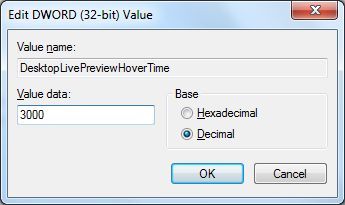
- ホバー遅延タイムアウトを3秒に増やすには、次のように入力します 3000 。タイプ 4000 4秒間など…
- レジストリエディタを終了します。
- ログオフして再度ログインします。
これにより、デスクトップピーク機能のマウスホバー時間が長くなります。
関連: Windows10でタスクバーのサムネイルプレビューを無効にする方法
に 無効にする Aero Peekデスクトッププレビュー機能(マウスホバー上)で、Windows 10設定、パーソナライズ、タスクバーを開きます。を無効にする タスクバーの最後にある[デスクトップを表示]ボタンにマウスを移動すると、ピークを使用してデスクトップをプレビューします 設定。

1つの小さなリクエスト:この投稿が気に入ったら、共有してください。
あなたからの1つの「小さな」共有はこのブログの成長に真剣に大いに役立つでしょう。いくつかの素晴らしい提案:- ピンする!
- お気に入りのブログ+ Facebook、Redditに共有してください
- ツイートしてください!